VPNとは?VPN仮想プライベートネットワークのメリットとデメリット

VPNとは何か、そのメリットとデメリットは何でしょうか?WebTech360と一緒に、VPNの定義、そしてこのモデルとシステムを仕事にどのように適用するかについて考えてみましょう。
入力中に突然、Windows 10 コンピューターのキーボードが機能しなくなり、入力できなくなり、入力してもメニューが表示されるとします。あらゆることを試しましたが、無力のようです。次に、以下の解決策のいくつかを適用して、Windows 10 のキーボード エラーを修正できます。
Windows 10のキーボードエラーを修正するソリューション
前述のように、フィルター キー機能にはキーボードに問題を引き起こす既知のバグがあります。以下の手順に従ってフィルター キーを無効にするだけで、数分以内にキーボードを復元できる可能性があります。
ステップ 1 :仮想キーボードを使用してWindows キー + Rキーを押して実行ユーティリティを起動し、 「control」と入力して [OK] ボタンをクリックします。コントロール パネルが開きます。
ステップ 2 : ビューがカテゴリに設定されていることを確認します。
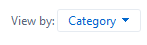
ステップ 3 : 次に、 「簡単操作」の見出しをクリックします。
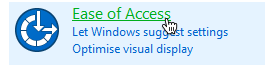
ステップ 4 :簡単操作センターにある「キーボードの動作を変更する」リンクをクリックします。

ステップ 5 : 「フィルター キーを有効にする」の横にあるチェックボックスがオフになっていることを確認します。チェックマークが表示されている場合は、クリックするだけで削除できます。
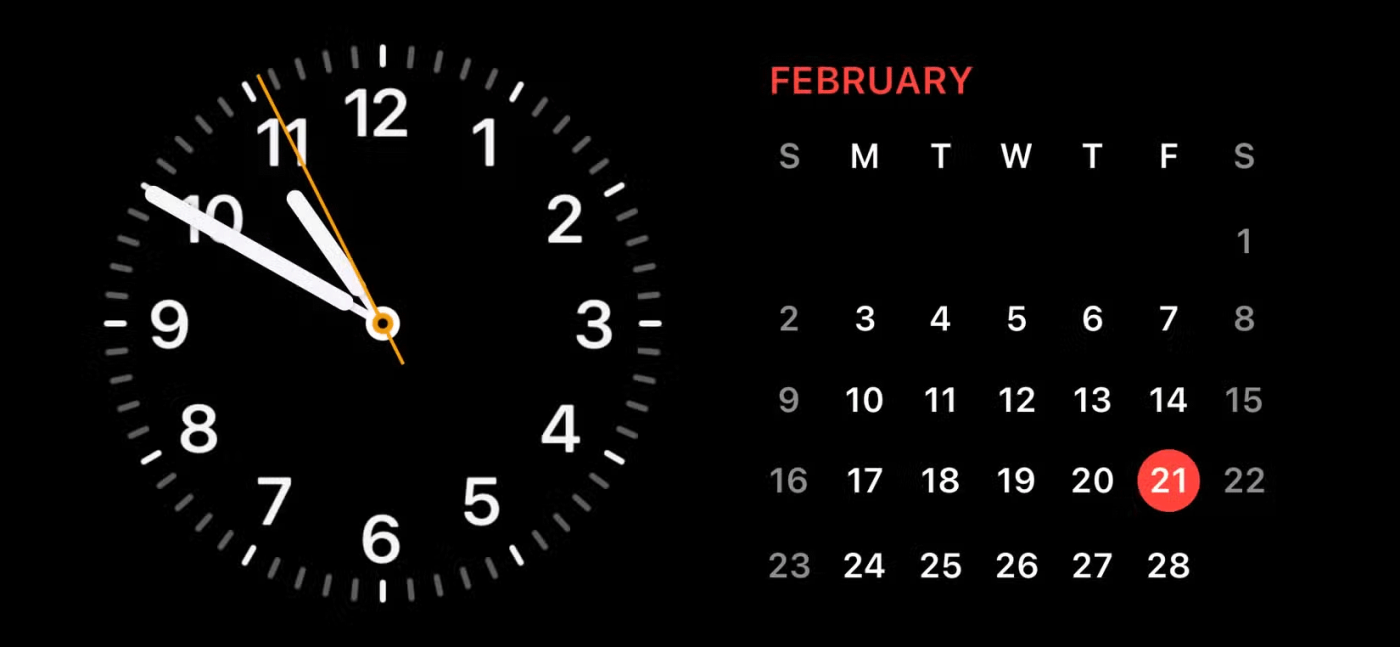
ステップ 6 : [適用]ボタンをクリックし、[OK] をクリックします。これで、キーボードが意図したとおりに動作するかどうかをテストできるはずです。
* 追加情報:
フィルター キーは、複数のキーを同時に押し続けるのが難しいユーザー向けに設計された Windows 10 のアクセシビリティ オプションです。この機能はキーボードの応答を調整し、不正確または遅い指の動きによって発生するキーの繰り返しを無視します。キーを押し続けると、フィルター キーによってキーの繰り返し速度も遅くなります。
フィルター キーは、Windows のアクセシビリティ オプションの一部である固定キーやトグル キーとは異なります。 Sticky Keys は、2 つ以上のキーを同時に押すことができない人向けに設計されています。たとえば、2 つ以上のキーの組み合わせを必要とするショートカットを使用する必要がある場合、Sticky Keys を使用すると、複数のキーを一度に押すのではなく、一度に 1 つのキーを押すことができます。
一方、トグルキーは、認知障害や視覚障害のある人向けに設計されたアクセシビリティ機能です。切り替えキーを有効にすると、NUM キー、CAPS キー、および SCROLL Lock キーを押すと Windows からサウンド信号が発せられます。
コントロール パネルの「簡単操作センター」または「ユーザー補助オプション」からフィルター キーを有効にすることができます。または、キーボードの右側にあるShiftキーを 8 秒間押し続けてフィルター キーを開くこともできます。
フィルター キーは次のデフォルト設定に関連付けられています。
場合によっては、電源管理設定によってワイヤレス アダプターが無効になり、一時的に切断されることがあります。ちょっとした調整で簡単に修正できます。
ステップ 1 : キーボードのWindows + Xキーを押して、メニューからデバイス マネージャーオプションをクリックします。
ステップ 2 :横にある矢印をクリックして、ユニバーサル シリアル バス コントローラーメニューを展開します。
ステップ 3 :キーボードが接続されているUSB (通常はUSB ルート ハブまたは汎用 USB ハブ)をダブルクリックし、新しいウィンドウで[電源管理]タブに切り替えます。

ステップ 4 : 「電力の節約のために、コンピューターでこのデバイスの電源をオフにできるようにする」の横にあるボックスのチェックを外し、「OK」をクリックします。
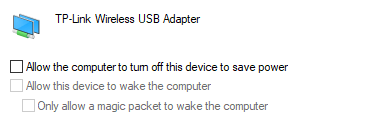
ステップ 5 : デバイスを再起動して、キーボードで同じ問題がまだ発生するかどうかを確認します。
Windows 10 には、特定の問題を診断して削除できるさまざまなトラブルシューティング ツールが組み込まれています。幸いなことに、キーボード関連のエラーを検出するために特別に設計されたトラブルシューターがあります。システムによりこのエラーが自動的に修正される可能性があります。
Windows 10 でキーボードのトラブルシューティングを実行する方法は次のとおりです。
ステップ 1 : タスクバーの Windows アイコンをクリックし、[設定] を選択します。
ステップ 2 :設定アプリの組み込み検索機能を使用して「キーボードの修復」を検索し、「キーボードの問題を見つけて修復する」をクリックします。
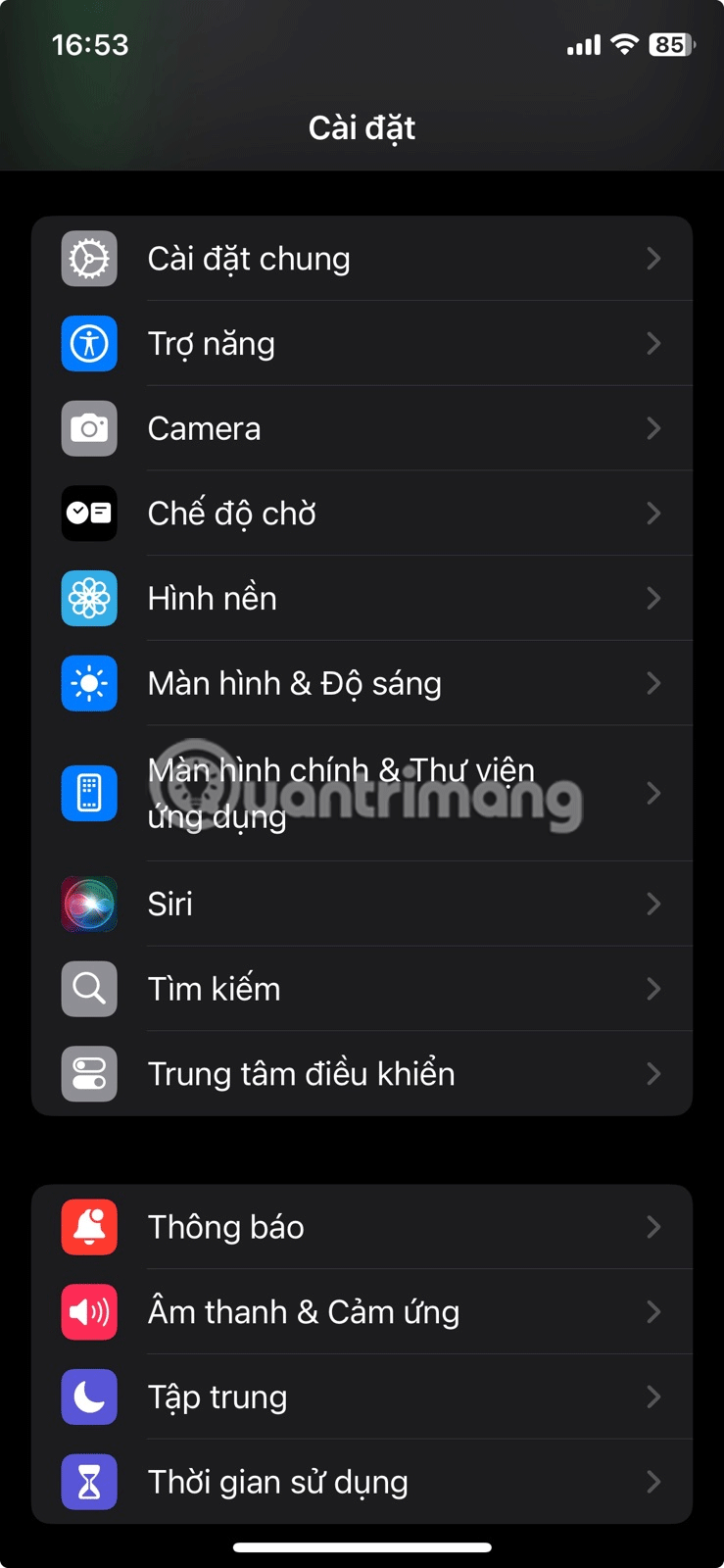
ステップ 3 : [次へ] ボタンをクリックしてトラブルシューティングを開始します。 Windows が問題を検出していることがわかります。
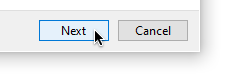
ステップ 4 : 問題が正常に特定された場合は、画面上の指示に従って自動修正を試みることができます。
手順 1:オンスクリーン キーボードを使用してキーボード ドライバーを更新するには、まず左下隅の [スタート] ボタンを右クリックし、[実行]をクリックします。
Windows 10 で仮想キーボードを開く方法の詳細については、こちらをご覧ください。
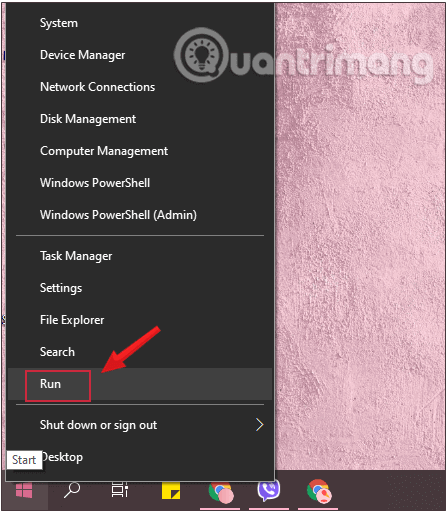
ステップ 2:画面に実行コマンド ウィンドウが表示されます。ここで、仮想キーボードを使用して次のコマンドを入力し、[OK] をクリックします。
devmgmt.msc
ステップ 3:デバイス マネージャーウィンドウが画面に表示されます。ここで、 「キーボード」というオプションを見つけ、下矢印をクリックして「キーボード」を展開します。使用しているキーボードを右クリックし、「ドライバーの更新」オプションを選択します。
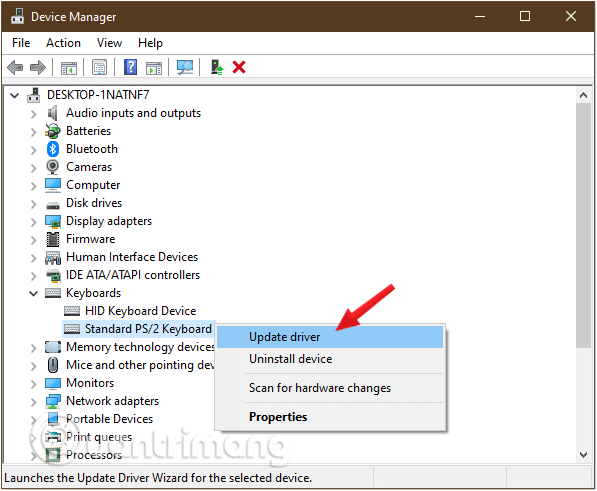
ステップ 4:ドライバーのインストール準備が整っている場合は、すぐに更新することを選択できます。ドライバーが利用できない場合は、[ドライバー ソフトウェアの最新版を自動検索する] オプションをクリックして更新プロセスを完了することにより、 Windows にドライバーの検索を依頼できます。
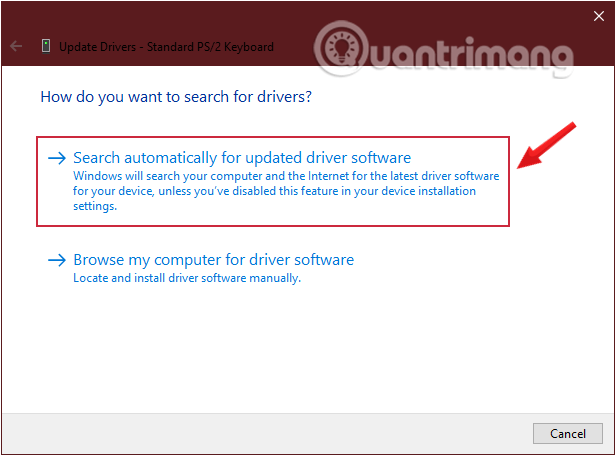
プロセスが完了したら、デバイス マネージャー ウィンドウを閉じて PC を再起動します。
それでも問題が解決しない場合は、次の手順に進みます。
ステップ 5: 2 番目のオプション [コンピューターを参照してドライバー ソフトウェアを検索します]を選択します。
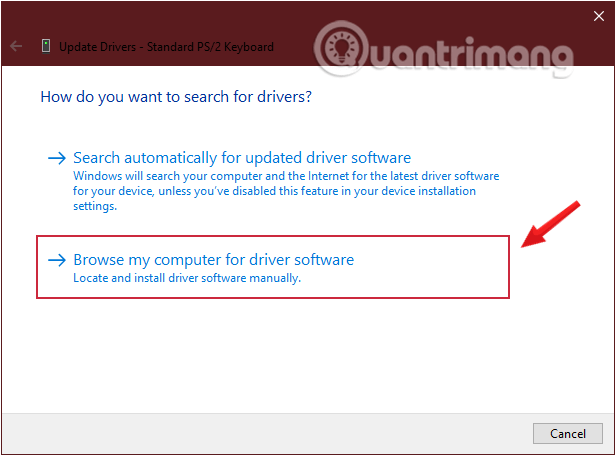
ステップ 6: [コンピューター上のデバイス ドライバーの一覧から選択します]をクリックします。
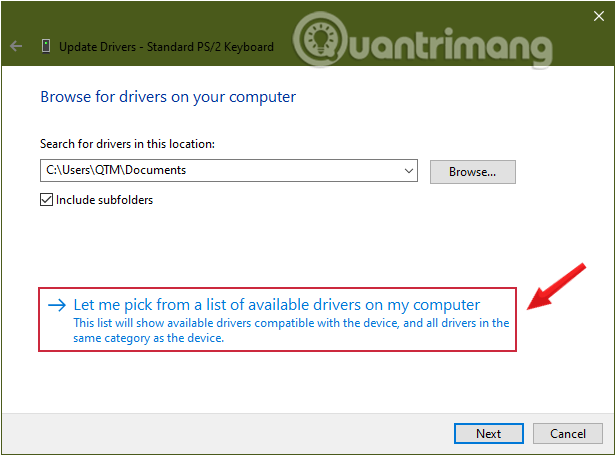
ステップ 7:リストから適切なドライバーを選択し、「次へ」をクリックします。
ステップ 8:プロセスが完了したら、デバイス マネージャー ウィンドウを閉じて PC を再起動します。
ステップ 9:または、[アクション]タブをクリックし、ドロップダウン メニューから[ハードウェア変更のスキャン]オプションをクリックします。
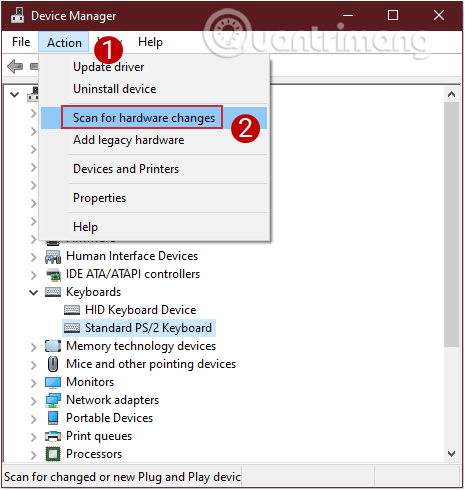
ステップ 1:まず、 [スタート] メニューをクリックし、歯車アイコンをクリックして、Windows 設定ウィンドウ インターフェイスを開きます。
または、キーの組み合わせWindows+を使用することもできますI。
ステップ 2: Windows 設定インターフェイスで、 「簡単操作」をクリックし続けて変更を設定します。
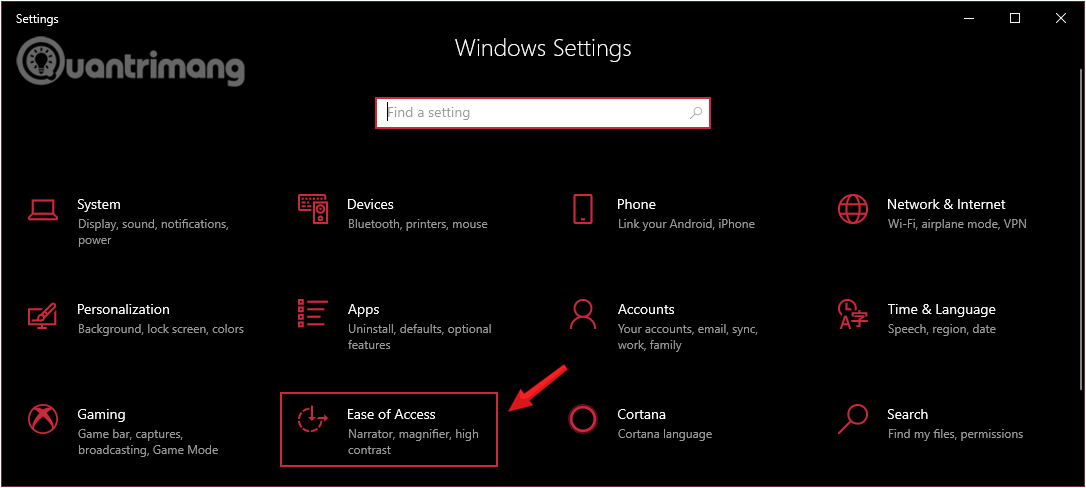
ステップ 3: [簡単操作]の下で、ウィンドウの左側のペインから[キーボード]をクリックします。
右側のペインに、 「フィルター キーを使用する」というオプションがあります。次に、「短いキーストロークまたは繰り返しのキーストロークを無視または遅くし、キーボードの繰り返し速度を調整する」オプションのスライダーをオフに切り替えます。
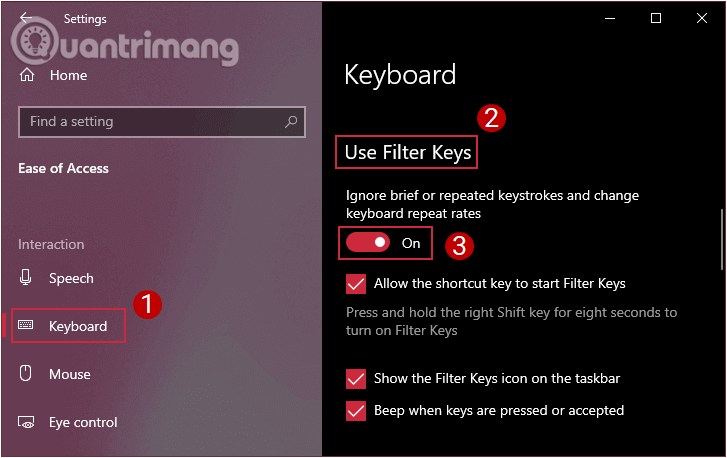
ステップ 4:次に、下にスクロールして、フィルター キー セクションで、タスク バーにフィルター キー アイコンを表示するオプションのチェックを外します。

注:エラーが修正されるまで、仮想キーボードは引き続き使用できます。
Windows+キーの組み合わせSpace(ショートカット) を押すと状況が改善するというユーザーもいるので、試してみることをお勧めします。
さらに、この場合にも機能すると言われる別のショートカット Shift + Esc (またはキーボードのロック記号の付いたキー) もあります。クリックして確認してみてください。
キーボードがコンピューターに認識されているのに文字を入力できない場合、これは特にラップトップでよく発生します。たとえば、文字 a を押しても文字 a が表示されずメニューが開き続ける場合は、キーが詰まっているケースを考えてみましょう。手を使って一連のキーを 1 つずつ端から端まで押してドラッグし、キーの列の端に到達したらもう一度試してください。
ステップ 1:コントロール パネルを開きます。
ステップ 2:右上隅の [表示方法]セクションで、 [大きいアイコン]を選択し、[電源オプション]をクリックします。
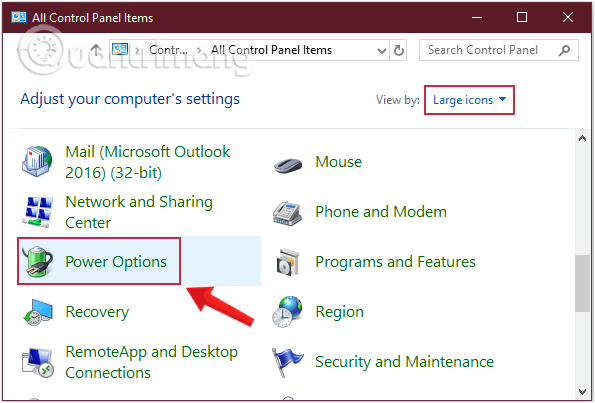
ステップ 2:開いた電源オプションインターフェイスで、インターフェイスの左側にあるリストの「電源ボタンの動作を選択する」設定をクリックします。
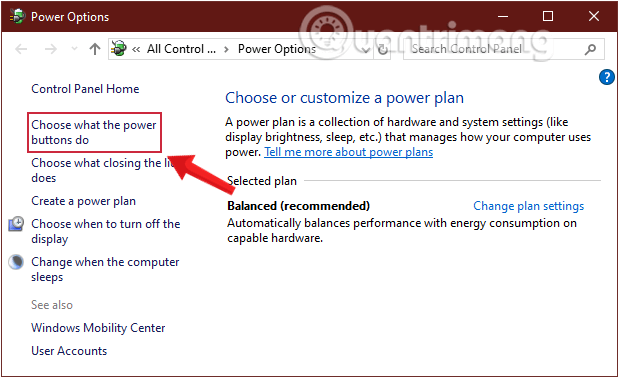
ステップ 3:プラン設定の編集インターフェイスで、現在利用できない設定を変更するリンクをクリックします。
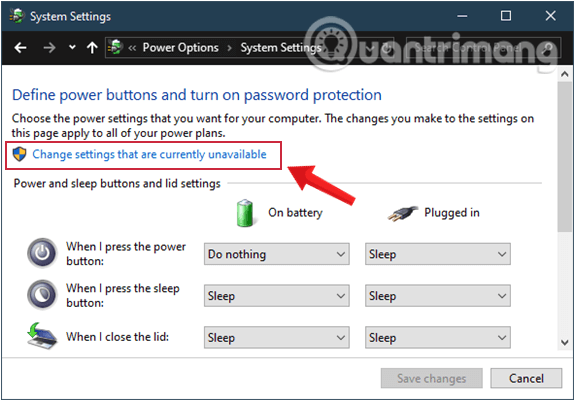
ステップ 4: 「高速スタートアップを有効にする」のチェックを外し、 「変更の保存」をクリックして新しい変更を保存します。
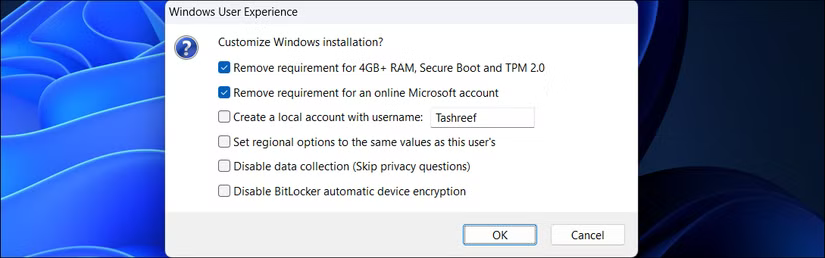
ステップ 1: +キーの組み合わせを押して、実行コマンド ウィンドウを開きます。WindowsR
ステップ 2:ここで次のコマンドを (仮想キーボードを使用して) 入力し、[OK] をクリックします。
control printers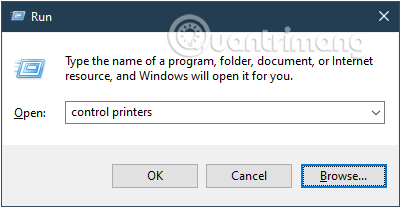
ステップ 3:ここで、キーボード/マウスを右クリックし、[プロパティ] を選択します。
ステップ 4:次に表示されるウィンドウで、[サービス] タブを選択し、 [キーボード、マウスなどのドライバー (HID)]ボックスをオンにします。
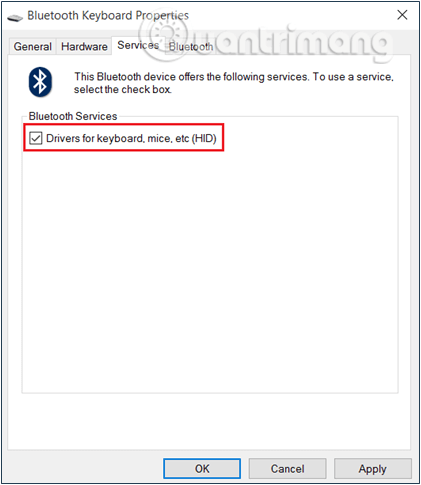
ステップ 5: 「適用」をクリックし、「OK」をクリックして PC を再起動し、変更を保存します。
ステップ 1: Windows 10 で、[設定] > [簡単操作] > [キーボード] に移動します。
次に、右側のペインで、「スクリーン キーボードをオンにする」オプションをオンに切り替えます。
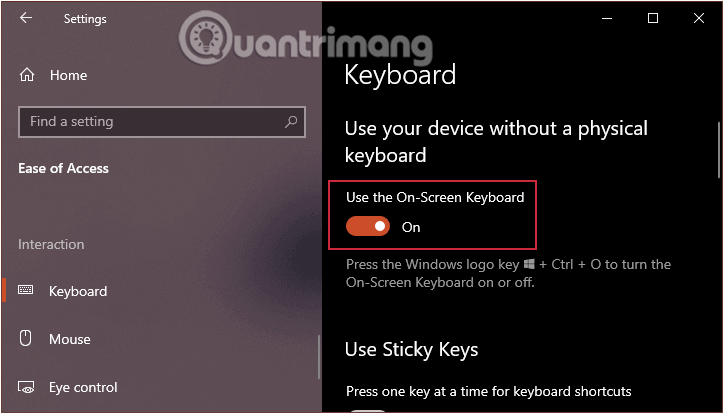
ステップ 2:これで仮想キーボードが開き、通常のキーボードのように使用できるようになります。
また、Windows 10 で仮想キーボードを開く方法の詳細については、ここを参照してください。
その他の記事は以下をご覧ください:
幸運を!
VPNとは何か、そのメリットとデメリットは何でしょうか?WebTech360と一緒に、VPNの定義、そしてこのモデルとシステムを仕事にどのように適用するかについて考えてみましょう。
Windows セキュリティは、基本的なウイルス対策だけにとどまりません。フィッシング詐欺の防止、ランサムウェアのブロック、悪意のあるアプリの実行防止など、様々な機能を備えています。しかし、これらの機能はメニューの階層構造に隠れているため、見つけにくいのが現状です。
一度学んで実際に試してみると、暗号化は驚くほど使いやすく、日常生活に非常に実用的であることがわかります。
以下の記事では、Windows 7で削除されたデータを復元するためのサポートツールRecuva Portableの基本操作をご紹介します。Recuva Portableを使えば、USBメモリにデータを保存し、必要な時にいつでも使用できます。このツールはコンパクトでシンプルで使いやすく、以下のような機能を備えています。
CCleaner はわずか数分で重複ファイルをスキャンし、どのファイルを安全に削除できるかを判断できるようにします。
Windows 11 でダウンロード フォルダーを C ドライブから別のドライブに移動すると、C ドライブの容量が削減され、コンピューターの動作がスムーズになります。
これは、Microsoft ではなく独自のスケジュールで更新が行われるように、システムを強化および調整する方法です。
Windows ファイルエクスプローラーには、ファイルの表示方法を変更するためのオプションが多数用意されています。しかし、システムのセキュリティにとって非常に重要なオプションが、デフォルトで無効になっていることをご存知ない方もいるかもしれません。
適切なツールを使用すれば、システムをスキャンして、システムに潜んでいる可能性のあるスパイウェア、アドウェア、その他の悪意のあるプログラムを削除できます。
以下は、新しいコンピュータをインストールするときに推奨されるソフトウェアのリストです。これにより、コンピュータに最も必要な最適なアプリケーションを選択できます。
フラッシュドライブにオペレーティングシステム全体を保存しておくと、特にノートパソコンをお持ちでない場合、非常に便利です。しかし、この機能はLinuxディストリビューションに限ったものではありません。Windowsインストールのクローン作成に挑戦してみましょう。
これらのサービスのいくつかをオフにすると、日常の使用に影響を与えずに、バッテリー寿命を大幅に節約できます。
Ctrl + Z は、Windows で非常によく使われるキーの組み合わせです。基本的に、Ctrl + Z を使用すると、Windows のすべての領域で操作を元に戻すことができます。
短縮URLは長いリンクを簡潔にするのに便利ですが、実際のリンク先を隠すことにもなります。マルウェアやフィッシング詐欺を回避したいのであれば、盲目的にリンクをクリックするのは賢明ではありません。
長い待ち時間の後、Windows 11 の最初のメジャー アップデートが正式にリリースされました。













